テーブル内のテキストの管理
テーブルのセルにテキストを挿入し、そのテキストを書式設定できます。
テーブルにテキストを挿入する
テーブルにテキストを挿入するには:
テキストを挿入するテーブルを選択する。
テキストを挿入するセルをクリックする。
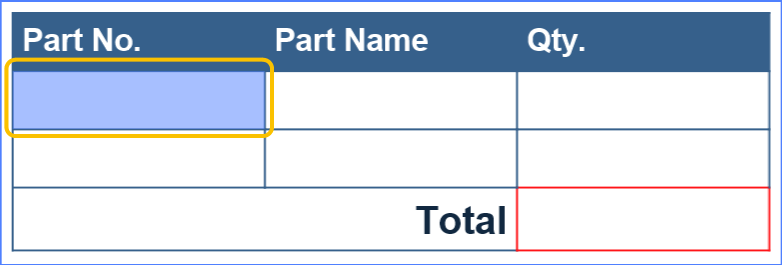
入力を開始する。
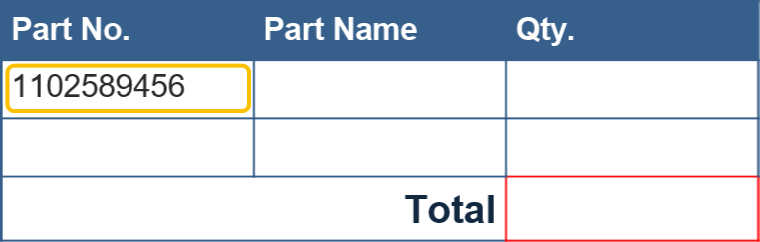
次のいずれかを行う。
別のセルをクリックする。
ボタンを押すTABキーを押して右の次のセルに移動する。
ボタンを押すアローキーを押して右の次のセルに移動する。
必要に応じて手順3と4を繰り返す。
テーブル内のテキストの書式設定
![[表]コンテキストリボンタブの[フォント]、[テキストスタイル]、および[パネルの整列] [表]コンテキストリボンタブの[フォント]、[テキストスタイル]、および[パネルの整列]](images/Font_Text_Styles_and_Align_panels_on_Table_contextual_ribbon_tab.png)
ホームタブのフォントとテキストスタイルパネルには、テーブルのセル内のテキストを書式設定するための次のツールが含まれています。
フォント
フォントサイズ
フォントスタイル
文字間隔
フォントの色
表のテキスト効果を適用する
位置合わせ
テキストとテキストボックスの属性の更新 で説明したように、テキストオブジェクトの場合と同じように、これらのツールを使用してセル内のテキストを書式設定する必要があります。
最終更新日: 2024年12月10日